
Mint azt már korábbi cikkekben elmondtam, innen a linux terminál Mindent megtehetünk, amit csak akarunk, a bemutatóban, amelyet alább fejleszteni fogok, megtanítalak a használatára parancs avconv -i.
Ez a parancs segít információt szerezni a multimédia fájlokról, ill átalakítsa őket más formátumokra összeegyeztethető.
Hogyan szánják ezeket az oktatóanyagokat kezdő Linux felhasználókNem bonyolítjuk sokat az életünket, és megtanítalak a leghasznosabb és legegyszerűbb asszimilációs fogalmakra.
Az avconv telepítéséhez csak meg kell nyitnunk egy új terminált és be kell írnunk:
sudo apt-get install avconv
El cBármely multimédiás fájlról információszerzési parancs a következő:
avconv -i plusz a fájlnév a kiterjesztéssel, például avconv -i video.mp4
Ezzel a paranccsal a terminál visszaadja a kiválasztott videóval kapcsolatos összes információt.
Videoformátumok konvertálása

Mpeg vagy avi videó formátumból történő konvertáláshoz olyan egyszerű, hogy be kell írni a következő sort a terminálba:
avconv -i video.avi átalakította video.mpeg
A Video.avi lenne a forrásfájl, és a videó átalakította a már átalakított célfájlt vagy videót.
Ez átalakítaná avi-ból mpeg-be, ugyanúgy megtehetjük mpeg-ből avi-ba is:
avconv -i video.mpeg átalakította video.avi
Amint láthatja, az átalakítás videóról videóra nagyon egyszerű.
A hang kibontása videóból mp3-ba

Itt a parancs használatának módja megegyezik, az egyetlen dolog, ami kissé bonyolultabb, mivel pontosan meg kell mondanunk hogy lesz a létrehozott mp3 fájl, így a hang kibontásához egy videofájlba a következőket kell beírnunk:
avconv -i video.avi -vn -ar 44100 -ac 2 -ab 192 -f mp3 audio.mp3
Ahol a video.avi a bemeneti videofájl, az audio-mp3 pedig a kapott fájl.
Mint láthatja, meg kell adnunk az mp3 fájl Kbs-jét, valamint a frekvenciát.
Ezután a pár gyakorlati gyakorlat így láthatja a követendő folyamatot.
1. gyakorlat: Átalakítás avi (mp4) -ről mpeg-re
Új terminált nyitunk, és beírjuk az utat, ahová a videókat tároltuk:
cd videók

majd beírjuk az ls parancsot a mappa vagy könyvtár tartalmának felsorolásához:
ls

Most, mint a fenti képernyőképen látható, csak a parancsot kell használnunk avconv -i, ebben az esetben az átalakítandó videó neve teszt.mp4 és a fájl, amelyben átalakítani szeretnénk, ami ebben az esetben az lenne test.mpeg:
avconv -i test.mp4 test.mpeg Ezzel a paranccsal a terminál elkezdene dolgozni a kiválasztott videó átalakításán:
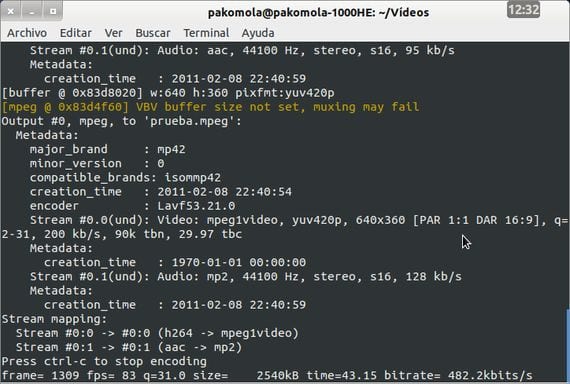
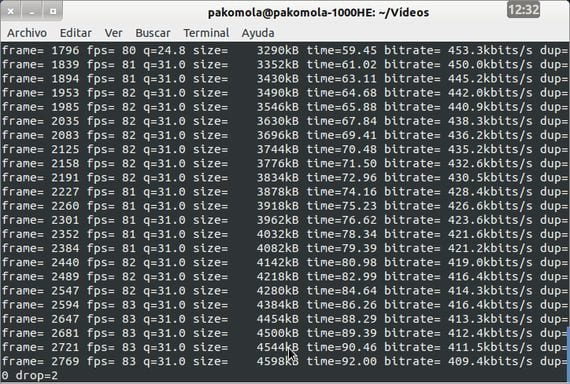
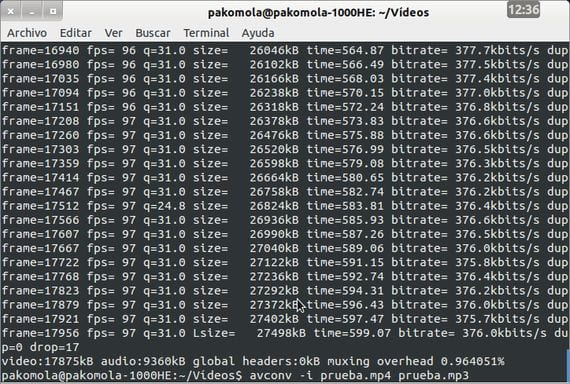
2. gyakorlat: videótól mp3-ig
A terminálban végrehajtjuk a sort:
avconv -i test.mpeg -vn -ar 44100 -ac 2 -ab 192 -f mp3 audio.mp3

A parancs avconv -i Sok mindenre szolgál, bár itt tanítottalak A legalapvetőbb hogy menjünk védekezni.
Több információ - Belépés a terminálba: alkalmazások frissítése és telepítése
Ugyanazt a videót már átalakítottam különböző formátumokra, és ez négyzet alakú csíkokat mutat nekem, amellett, hogy nem engedtem átkonvertálni a kívánt formátumokat, nem beszélve a részletek konfigurálásáról, például méretről, bitsebességről stb. Ez a program a csecsemőkor. mert mivel van, nem adok neki ötöt.
Telepítve van az összes audiokodek?
Bonteruel barát, az avconv a Libav konverter, amely az FFMPEG villája. Alapértelmezés szerint Debian, Ubuntu stb. Telepítve van. Nem új keletű, és nem is pelenkás.
http://en.wikipedia.org/wiki/Libav
Nyilvánvaló, hogy bármilyen program javítható. De ha problémái adódnak a fájlok kódolásával, akkor biztos, hogy vagy nem jól írta meg a sort (senki sem mondta, hogy ez egyszerű), vagy, ahogy Francisco mondja, konfigurációs probléma lehet a számítógépén.
Használhatja a WinFF-et vagy az Avidemux-ot, amelyek grafikus felülettel rendelkeznek, ezek nagyon jók ... és belsőleg az FFMPEG-et használják. Más szavakkal, ugyanaz.
Üdvözlet!
Mario mey
Van egy problémám, és van egy interaktív .swf fájlom, és csak az első szünetig sikerül konvertálni, tud-e valamilyen megoldást?
Köszönöm szépen!